前提條件
本文假設您了解如何在 Data Studio Developer 中創建、管理和使用數據庫連接。
系統需求
本文介紹的通用連接特性是在 Data Studio Developer 2.1 和 Data Studio Administrator 2.1 中引入的。
簡介
Data Studio 中的 Data Source Explorer(以前稱為 Database Explorer)允許用戶使用 New Connection 向導和屬性浏覽器創建和管理數據庫連接。在適當地配置數據庫連接之後,可以把這些連接導出到連接文件中,然後把連接文件導入其他用戶的工作空間,這樣就能夠與其他用戶共享這些連接。
盡管此特性允許共享數據庫連接,但是需要把連接文件存儲在共享的文件系統中。訪問控制由文件系統的安全限制決定。希望共享數據庫連接的用戶必須知道連接文件的存儲位置,還要知道哪些文件包含他們需要的連接信息。
在 Data Studio Developer 2.1 中,顯著改進了此過程,這個版本引入了配置存儲庫的概念。配置存儲庫 是一組數據庫表,其中包含共享的連接信息或屬性。通過使用這個存儲庫,可以把連接信息組織成符合邏輯的組,從而滿足不同用戶的需求。需要訪問共享的數據庫連接的開發人員或 DBA 只需了解如何連接配置存儲庫。訪問控制和安全性由底層數據庫提供。
本文講解在 Data Studio Developer 2.1 中如何設置、連接和使用配置存儲庫以管理數據庫連接。本文演示如何設置一個配置存儲庫,這個存儲庫按照質量保證(QA)團隊要支持的平台進行組織。
術語
本文在描述通用連接特性時使用以下術語:
配置存儲庫 —— 一組數據庫表,其中包含連接組和連接配置。
連接配置 —— 用來創建數據庫連接的一組必需的屬性值,包括數據庫版本、數據庫廠商、端口號和主機名。
連接組 —— 配置存儲庫中的虛擬文件夾,其中包含相關的連接配置。連接組並不是必需的,但是有助於組織相關的連接配置。本文使用連接組演示 QA 團隊如何按照測試環境中的平台來組織連接。銷售團隊可能按照地理區域組織連接組。零售團隊可能使用連接組識別存儲不同季度或年份的銷售信息的數據庫服務器。
配置存儲庫
本節講解如何設置、修改和刪除配置存儲庫。
設置存儲庫
配置存儲庫由數據庫管理員設置。存儲庫可以包含 Data Studio Developer 支持的所有數據庫平台或連接的連接信息。可以使用以下任何數據庫設置 Data Studio Developer 2.1 的配置存儲庫:
DB2 for Linux, Unix, and Windows
DB2 for z/OS
DB2 for i5/OS (iSerIEs)
Informix® Dynamic Server
需要連接將創建存儲庫的數據庫服務器。使用 New Connection 向導創建數據庫連接。在 Data Source Explorer 中,右鍵單擊連接並選擇 Set up Configuration Repository… 選項:
圖 1. 配置存儲庫設置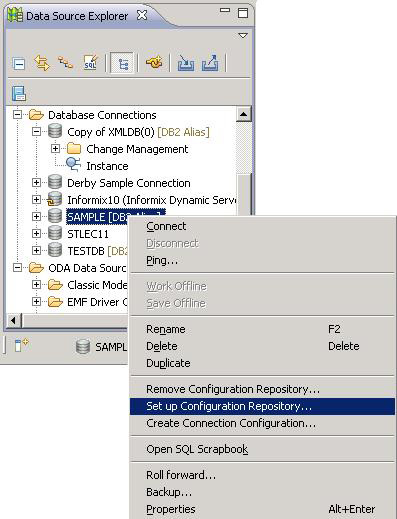
SQL 編輯器顯示針對適當平台在 .sql 文件中生成的 DDL。根據備份和共享連接配置的需要,可以通過定制設置腳本為配置表指定不同的表空間。在 SQL 編輯器中右鍵單擊並選擇 Run SQL 以設置配置存儲庫,見圖 2。
圖 2. 運行 SQL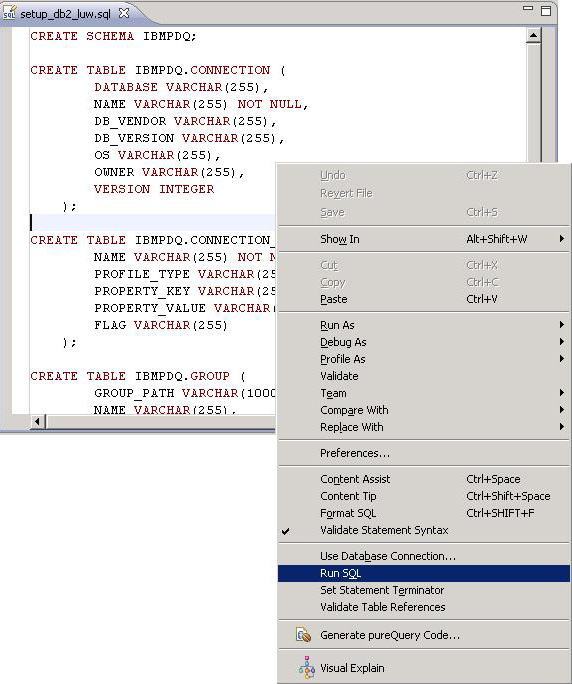
查看原圖(大圖)
清單 1 包含針對 DB2 for Linux, Unix, and Windows 數據庫的用於創建配置存儲庫的 setup.sql 腳本。
清單 1. 針對 DB2 for Linux, Unix, and Windows 的 setup.sql
CREATE SCHEMA IBMPDQ;
CREATE TABLE IBMPDQ.CONNECTION (
DATABASE VARCHAR(255),
NAME VARCHAR(255) NOT NULL,
DB_VENDOR VARCHAR(255),
DB_VERSION VARCHAR(255),
OS VARCHAR(255),
OWNER VARCHAR(255),
VERSION INTEGER
);
CREATE TABLE IBMPDQ.CONNECTION_PROPS (
NAME VARCHAR(255) NOT NULL,
PROFILE_TYPE VARCHAR(255),
PROPERTY_KEY VARCHAR(255),
PROPERTY_VALUE VARCHAR(255),
FLAG VARCHAR(255)
);
CREATE TABLE IBMPDQ.GROUP (
GROUP_PATH VARCHAR(1000) NOT NULL,
NAME VARCHAR(255),
DESCRIPTION VARCHAR(255),
VERSION INTEGER,
OWNER VARCHAR(255)
);
CREATE TABLE IBMPDQ.GROUP_CONNECTION (
GROUP_PATH VARCHAR(1000) NOT NULL,
CONNECTION_NAME VARCHAR(255) NOT NULL
);
ALTER TABLE IBMPDQ.CONNECTION ADD CONSTRAINT CONNECTION_PK PRIMARY KEY (NAME);
ALTER TABLE IBMPDQ.GROUP ADD CONSTRAINT GROUP_PK PRIMARY KEY (GROUP_PATH);
ALTER TABLE IBMPDQ.CONNECTION_PROPS ADD CONSTRAINT CONN_PROPS_FK FOREIGN KEY (NAME)
REFERENCES IBMPDQ.CONNECTION (NAME)
ON DELETE CASCADE;
ALTER TABLE IBMPDQ.GROUP_CONNECTION ADD CONSTRAINT GP_CONNG_FK FOREIGN KEY (GROUP_PATH)
REFERENCES IBMPDQ.GROUP (GROUP_PATH)
ON DELETE CASCADE;
ALTER TABLE IBMPDQ.GROUP_CONNECTION ADD CONSTRAINT
GP_CONNC_FK FOREIGN KEY (CONNECTION_NAME)
REFERENCES IBMPDQ.CONNECTION (NAME)
ON DELETE CASCADE;
連接配置存儲庫
在設置配置存儲庫數據庫之後,就可以在其中填充連接組和連接配置。連接存儲庫的任何用戶都能夠通過訪問連接組和連接配置創建數據庫連接。為了連接配置存儲庫,需要建立到存儲庫所在的服務器的本地數據庫連接。使用 New Connection 向導創建數據庫連接。
在 Data Source Explorer 中,右鍵單擊 Configuration Repository 文件夾並選擇 New。
圖 3. 新的配置存儲庫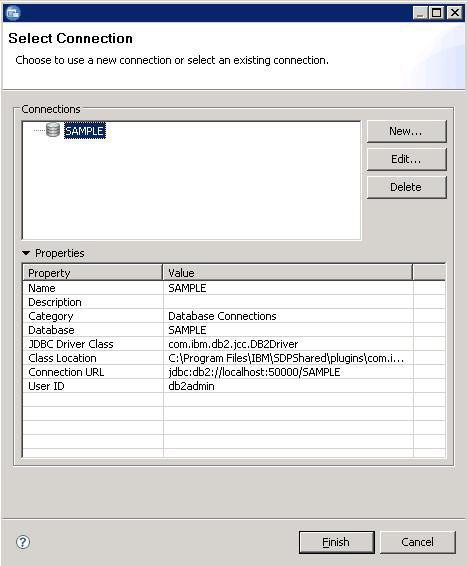
在列表中選擇適當的數據庫連接並單擊 Finish。
圖 4. 選擇存儲庫連接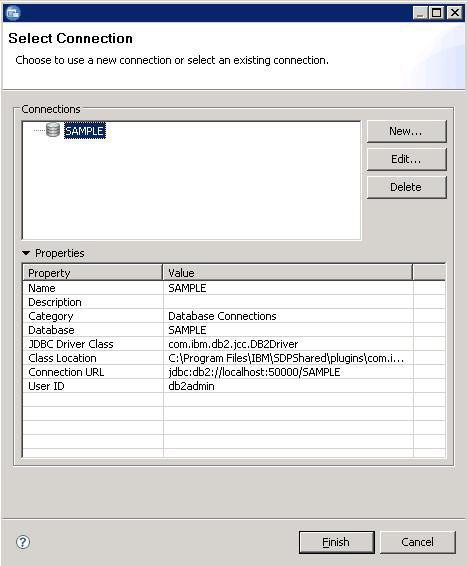
配置存儲庫會顯示在 Data Source Explorer 中。
圖 5. SAMPLE 配置存儲庫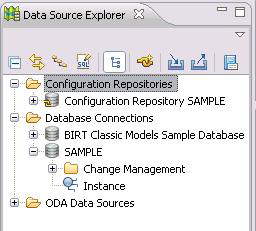
與本地數據庫連接一樣,可以連接配置存儲庫和中斷連接。
查看和修改配置存儲庫屬性
查看或修改配置存儲庫屬性是非常簡單方便的。在 Data Source Explorer 中右鍵單擊存儲庫並選擇 PropertIEs,見圖 6。
圖 6. 存儲庫屬性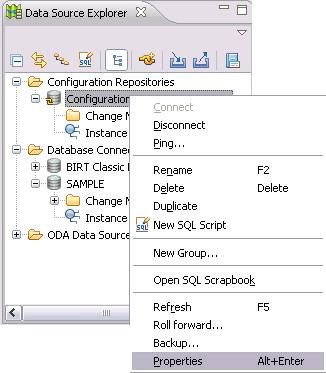
對於這個示例,把默認的存儲庫名改為 “QAConnections” 並添加描述。要想查看所有屬性,可以單擊屬性浏覽器左邊的選項卡。圖 7 顯示這些步驟。
圖 7. 修改配置存儲庫屬性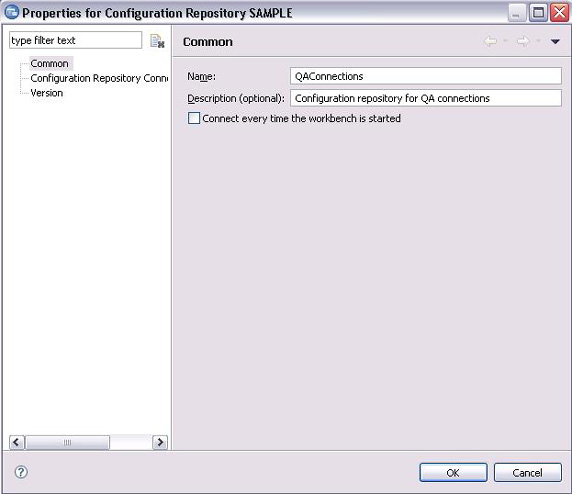
查看原圖(大圖)
刪除配置存儲庫
為了方便,還提供了刪除在設置配置存儲庫時創建的表的 .sql 腳本。訪問這個 .sql 腳本的方法是,在 Data Source Explorer 中右鍵單擊存儲庫的數據庫連接並選擇 Remove Configuration Repository…。
圖 8. 刪除配置存儲庫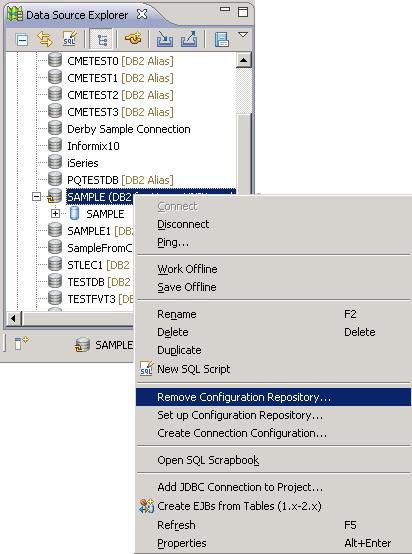
可選:使用連接組
可以把配置存儲庫中的連接信息組織成連接組。連接組是可選的。為了創建連接組,用戶必須有更新存儲庫表的數據庫特權。連接組名稱可以是底層存儲庫數據庫允許的任何 VARCHAR 類型的值。
創建連接組
創建連接組的方法是,右鍵單擊配置存儲庫並選擇 New Group。
圖 9. 創建連接組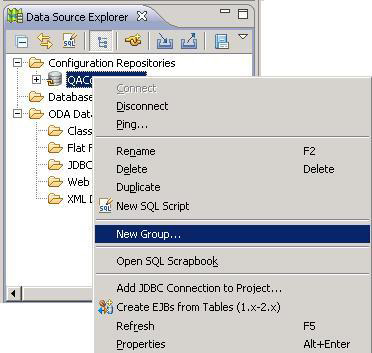
連接組可以包含子組,從而進一步組織連接配置。連接組名在配置存儲庫中必須是惟一的。但是,不同組中的子組名可以是相同的,見下圖。
圖 10. 連接組和子組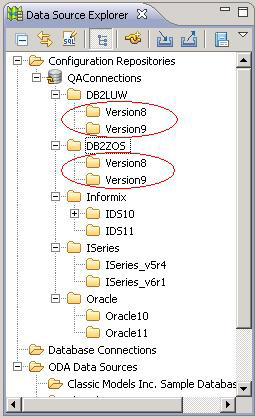
刪除連接組
刪除連接組的方法是在 Data Source Explorer 中選擇組並從上下文菜單中選擇 Delete Group。在刪除一個連接組時,此組中的所有連接配置也被刪除。但是,使用受影響的連接配置創建的數據庫連接不會受到影響。
連接配置
本節討論如何創建連接配置本身,其他用戶可以根據需要使用這些連接配置連接特定的數據庫。每個用戶在嘗試連接時需要提供適當的用戶 ID 和密碼。
創建連接配置
連接配置包含創建數據庫連接所需的屬性值。連接配置是在 Data Source Explorer 中從本地數據庫連接創建的。為了創建連接配置,用戶必須具有更新存儲庫表的數據庫特權。
![]() 重要的說明
重要的說明
應該從由 New Connection 向導生成的數據庫連接創建連接配置,以此確保使用適當的屬性值。如果從用數據庫別名創建的數據庫連接創建連接配置,可能會出現不確定的結果。
為了創建連接配置,在 Data Source Explorer 中選擇本地數據庫連接,右鍵單擊並選擇 Create Connection Configuration…,見圖 11。
圖 11. 創建連接配置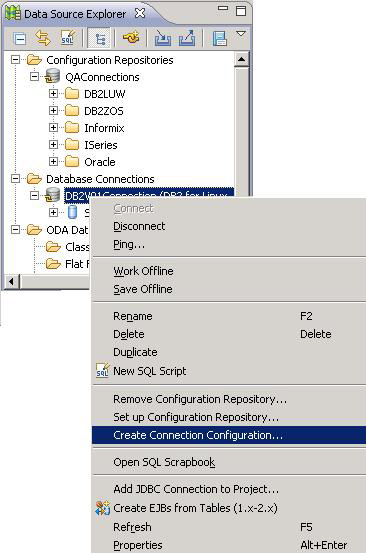
選擇適當的組並輸入一個有意義的連接配置名。對於此示例,使用服務器的主機名。
圖 12. 指定配置位置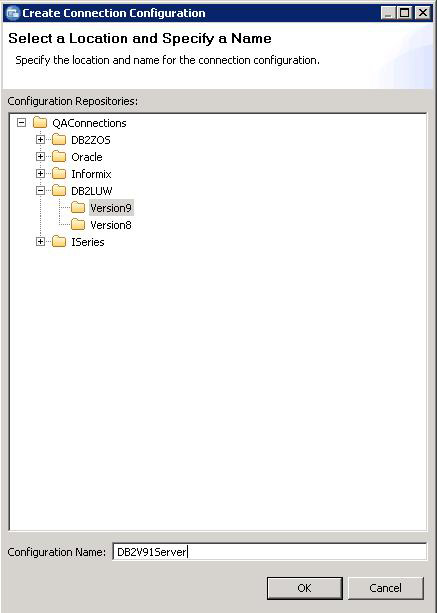
連接配置顯示在 Data Source Explorer 中指定的連接組中。與子組名不同,連接配置名必須在配置存儲庫中是惟一的。
圖 13. 新的連接配置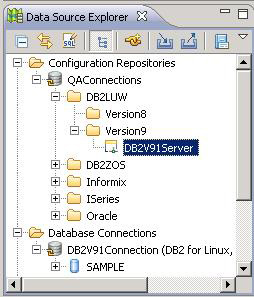
在存儲庫中創建連接配置之後,能夠連接存儲庫的任何用戶都可以使用連接配置創建數據庫連接。
使用連接配置創建連接
既然了解了存儲庫設置和連接配置,就來看看如何實際使用這些連接配置。能夠連接配置存儲庫的任何用戶都可以使用連接配置創建本地數據庫連接。使用連接配置創建數據庫連接的方法是,在 Data Source Explorer 中右鍵單擊連接配置並從上下文菜單中選擇 Create Connection…,見圖 14。
圖 14. 創建數據庫連接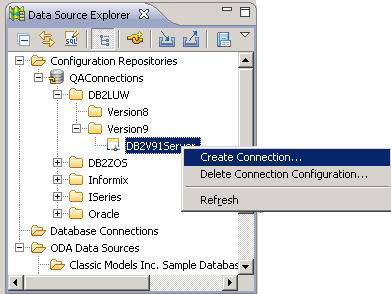
在左邊的 Connection Configurations 選項卡中選擇連接配置。注意,在連接屬性中會自動地填充連接配置中的值,但是數據庫用戶名和密碼除外。輸入新的連接名、數據庫用戶和密碼,然後選擇 Finish。
圖 15. 指定連接信息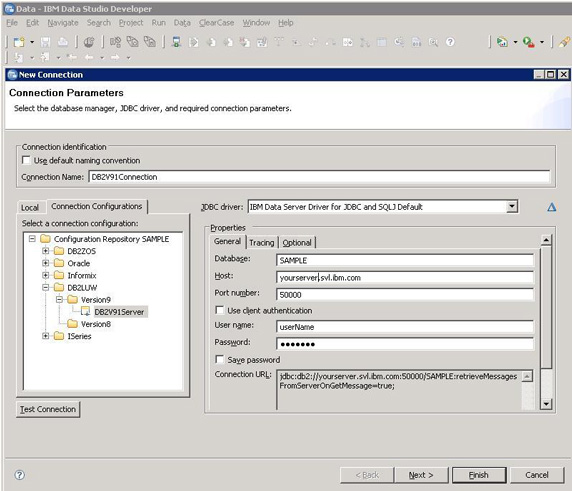
查看原圖(大圖)
新的數據庫連接顯示在 Data Source Explorer 中。
圖 16. 新的數據庫連接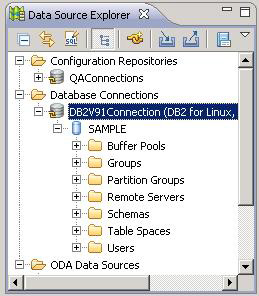
結束語
本文討論了如何使用 Data Studio Developer 2.1 中的 DB2 通用連接特性設置配置存儲庫,讓多個用戶可以共享數據庫連接屬性。在此示例中,演示了如何通過創建連接組和子組來組織和定義連接配置。能夠連接配置存儲庫服務器的任何用戶都可以使用連接配置創建本地數據庫連接,而不需要了解每個數據庫的連接屬性。